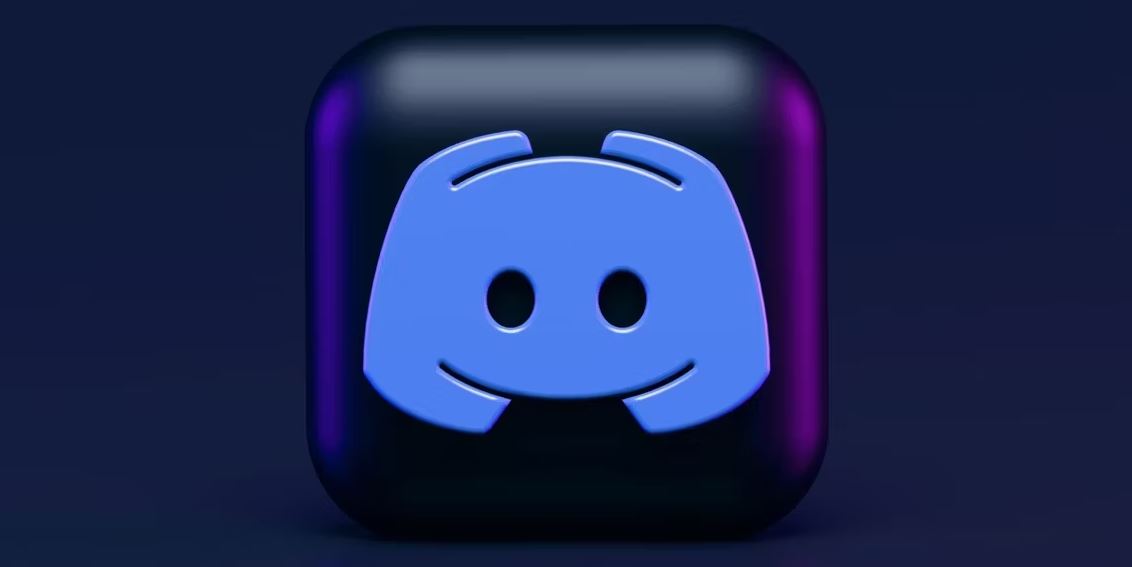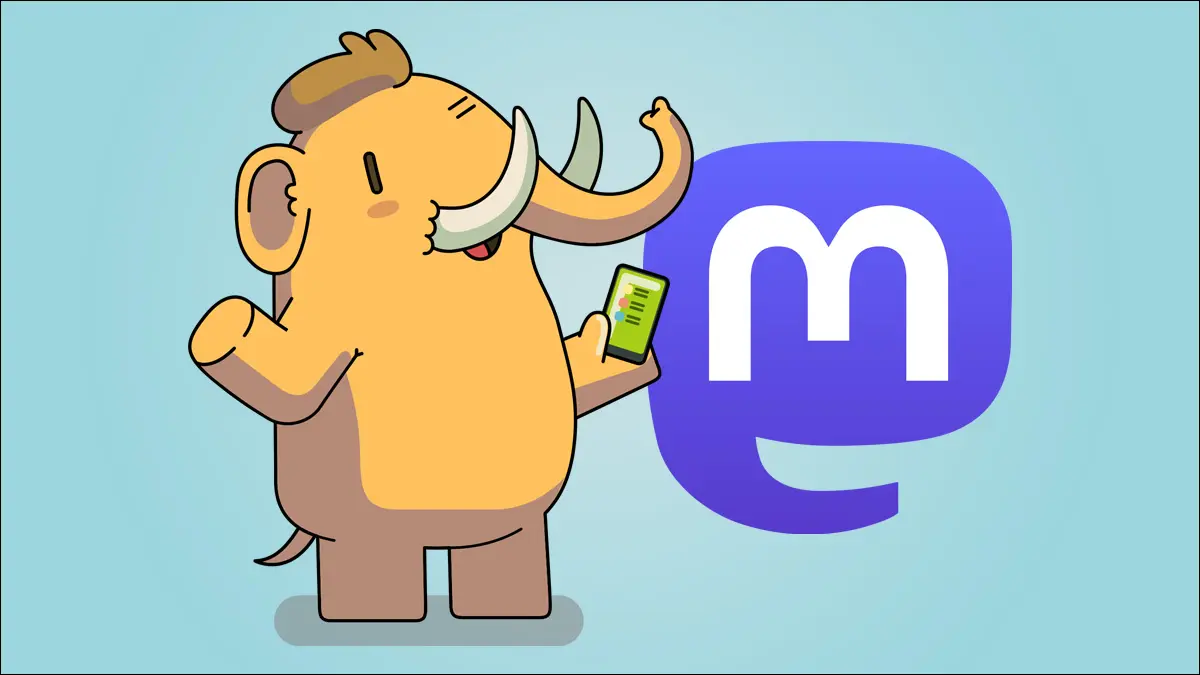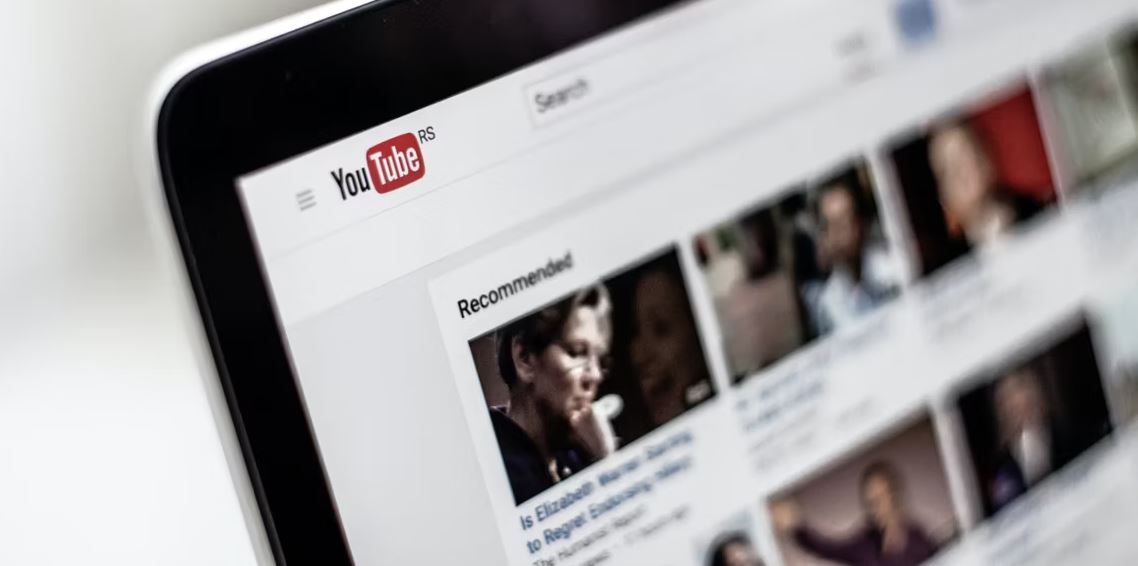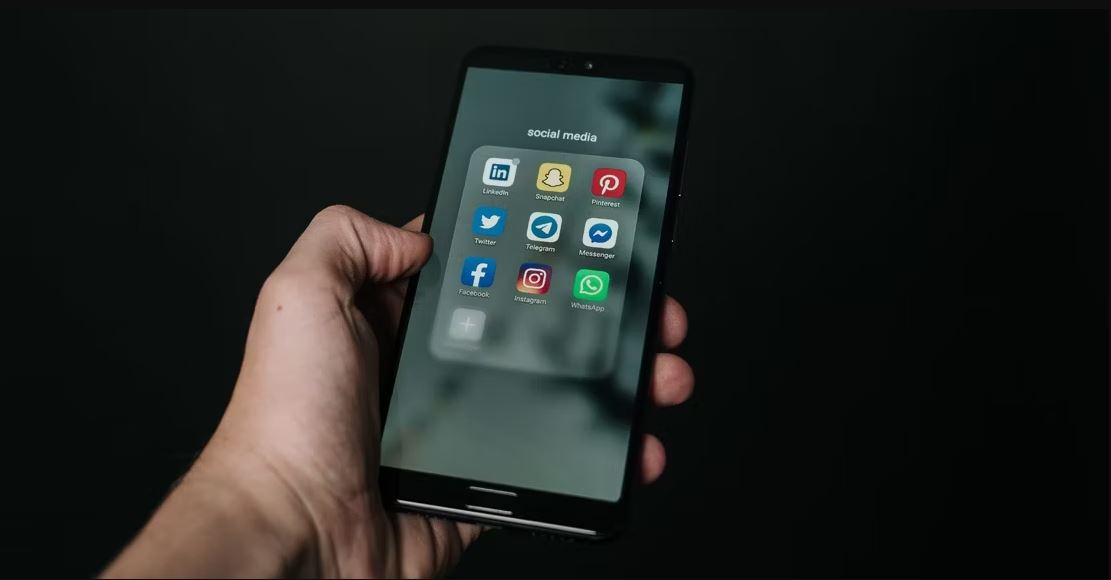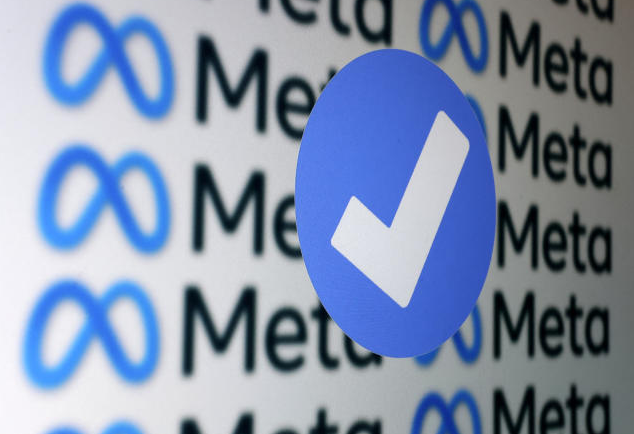نمیتوانید اعضای سرور خود را از بازی هایی که بازی میکنید مطلع کنید زیرا ویژگی تشخیص بازی Discord در رایانه شخصی ویندوز شما کار نمیکند؟ ویژگی تشخیص بازی Discord در ویندوز را تعمیر کنید.
با این حال، ممکن است به دلیل محدودیت های اعمال شده توسط بازی های دیگر که به طور همزمان اجرا میشوند یا نرم افزار امنیتی مورد استفاده شما، یک مشکل خاص بازی، یا صرفاً به روز نبودن برنامه Discord باشد.
در زیر، راه حل های مختلفی را برای فعال کردن دوباره ویژگی تشخیص بازی Discord بررسی میکنیم.
در ابتدا بیایید برخی بررسی های اولیه را انجام دهیم.
ابتدا، قبل از انجام اصلاحات پیشرفته تر، این بررسی های اولیه را اعمال کنید:
مطمئن شوید که اینترنت شما کار میکند.
بازی را دوباره راه اندازی کنید Discord شناسایی نمیکند.
برنامه Discord را مجدداً راه اندازی کنید.
وقتی Discord باز است، برنامه های پخش جریانی را که در حال اجرا هستند، ببندید.
اگر از VPN خود استفاده میکنید غیرفعال کنید.
اگر بررسی های اولیه بالا مشکل را حل نکرد، شروع به اعمال اصلاحات زیر کنید.
1. Discord را به عنوان مدیر اجرا کنید
ابتدا باید Discord را به عنوان مدیر اجرا کنید. با انجام این کار، برنامه امتیازات مدیریتی را دریافت میکند و به آن امکان میدهد حتی به فایل های سیستمی که در غیر این صورت محدود میشوند دسترسی داشته باشد، که ممکن است مشکل را برطرف کند. برای اجرای Discord به عنوان یک مدیر، روی نماد برنامه Discord کلیک راست کرده و Run as administrator را بزنید.
بازی را دوباره بازی کنید و ببینید که آیا ویژگی تشخیص بازی Discord این بار آن را تشخیص میدهد یا خیر. اگر نه، به اصلاح بعدی بروید.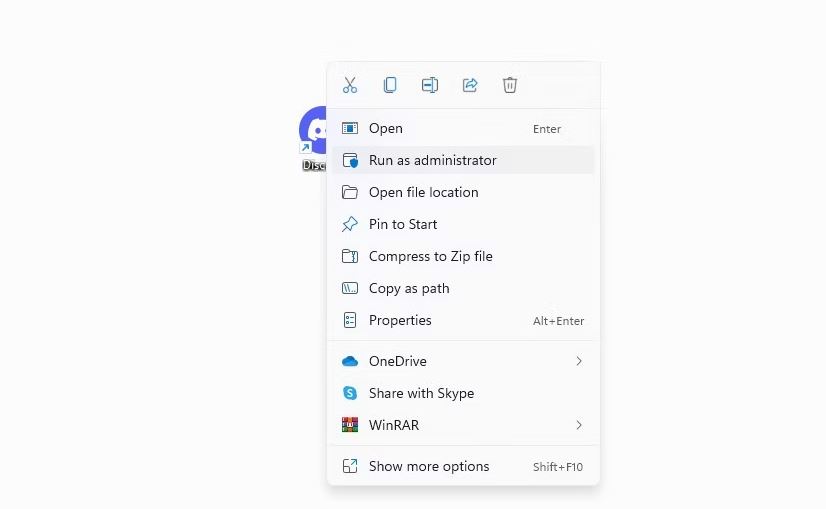
2. مطمئن شوید که ویژگی وضعیت فعالیت Discord فعال است
Discord سعی میکند بازی شما را شناسایی کند و آن را به دوستان نشان دهد تنها در صورتی که ویژگی وضعیت فعالیت را فعال کنید. وقتی خاموش است، Discord بازی شما را تشخیص نمیدهد. اگر تنظیمات Discord را تغییر داده اید یا Discord را بازنشانی کرده اید، مطمئن شوید که ویژگی وضعیت فعالیت به طور تصادفی غیرفعال نشده است. برای تایید این مراحل را دنبال کنید:
Discord را راه اندازی کنید.
برای دسترسی به تنظیمات کاربر، روی نماد چرخ دنده در گوشه سمت چپ پایین کلیک کنید.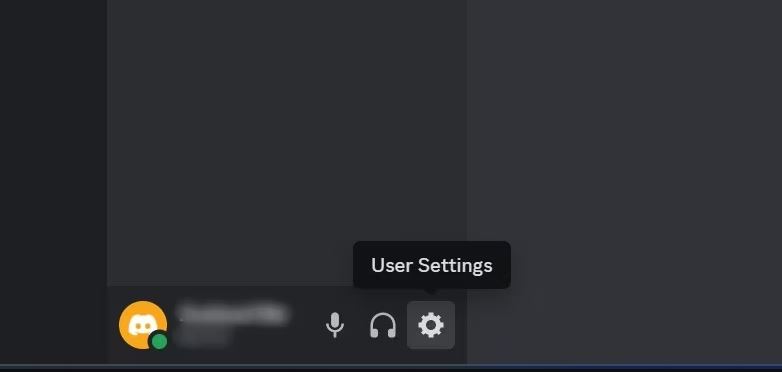
در قسمت تنظیمات فعالیت در سمت چپ، روی Activity Privacy کلیک کنید.
کلید کنار نمایش فعالیت فعلی به عنوان پیام وضعیت را به سمت راست تغییر دهید.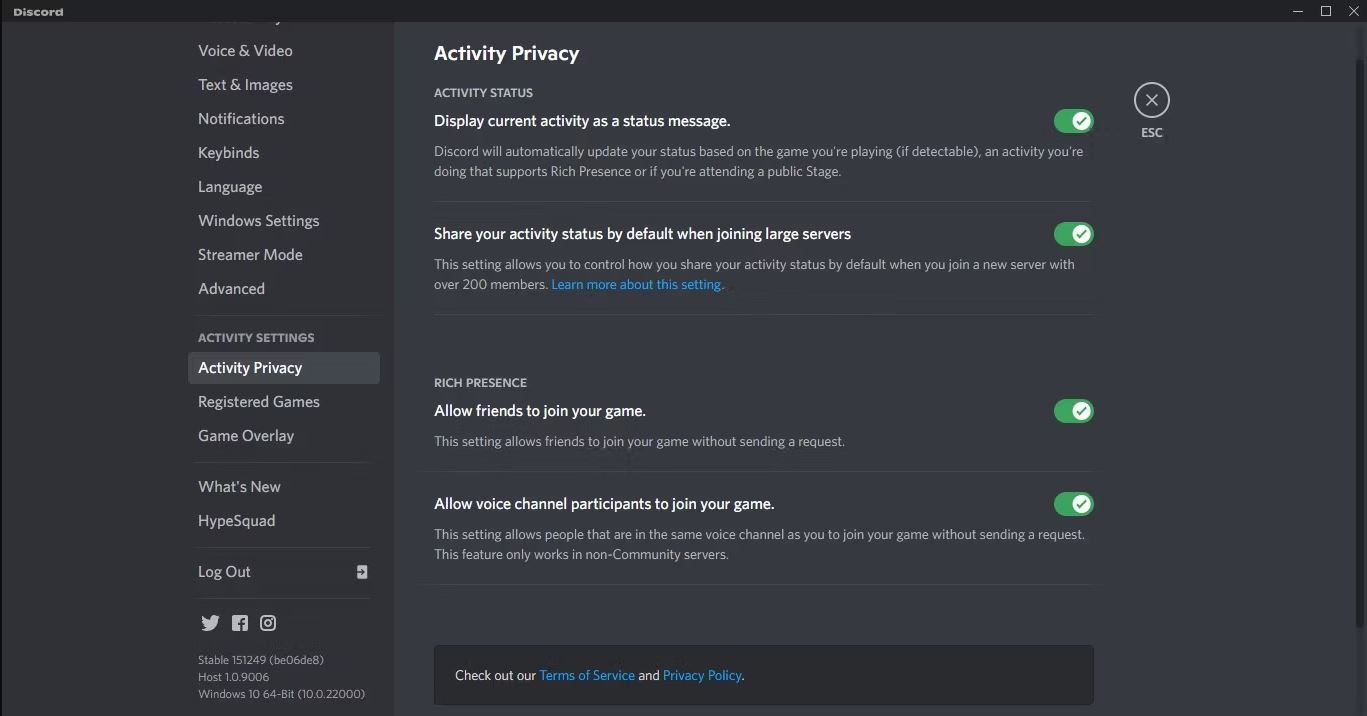
اجازه دهید تغییرات با راه اندازی مجدد Discord اعمال شوند.
اگر ویژگی وضعیت فعالیت قبلاً فعال بود یا اگر فعال کردن ویژگی تفاوتی نداشت، به اصلاح بعدی بروید.
3. مسائل خاص بازی را حذف کنید
آیا Discord فقط هنگام اجرای یک بازی خاص تشخیص نمیدهد؟ اگر چنین است، آیا یک نسخه معتبر از بازی خریداری کردهاید یا فقط یک نسخه غیرقانونی را بازی میکنید؟ بازی های کرک شده، سرقت شده و غیرقانونی فعال شده توسط Discord شناسایی نمیشوند. بنابراین، اگر یک کپی اصلی ندارید، یک نسخه بگیرید و Discord شروع به شناسایی آن خواهد کرد.
اگر مطمئن نیستید بازی ای که بازی میکنید معتبر است یا خیر، میتوانید با دنبال کردن مراحل زیر صحت آن را تأیید کنید:
به پوشه نصب بازی که حاوی فایل اجرایی بازی است بروید.
روی آن کلیک راست کرده و از منوی زمینه گزینه Properties را انتخاب کنید.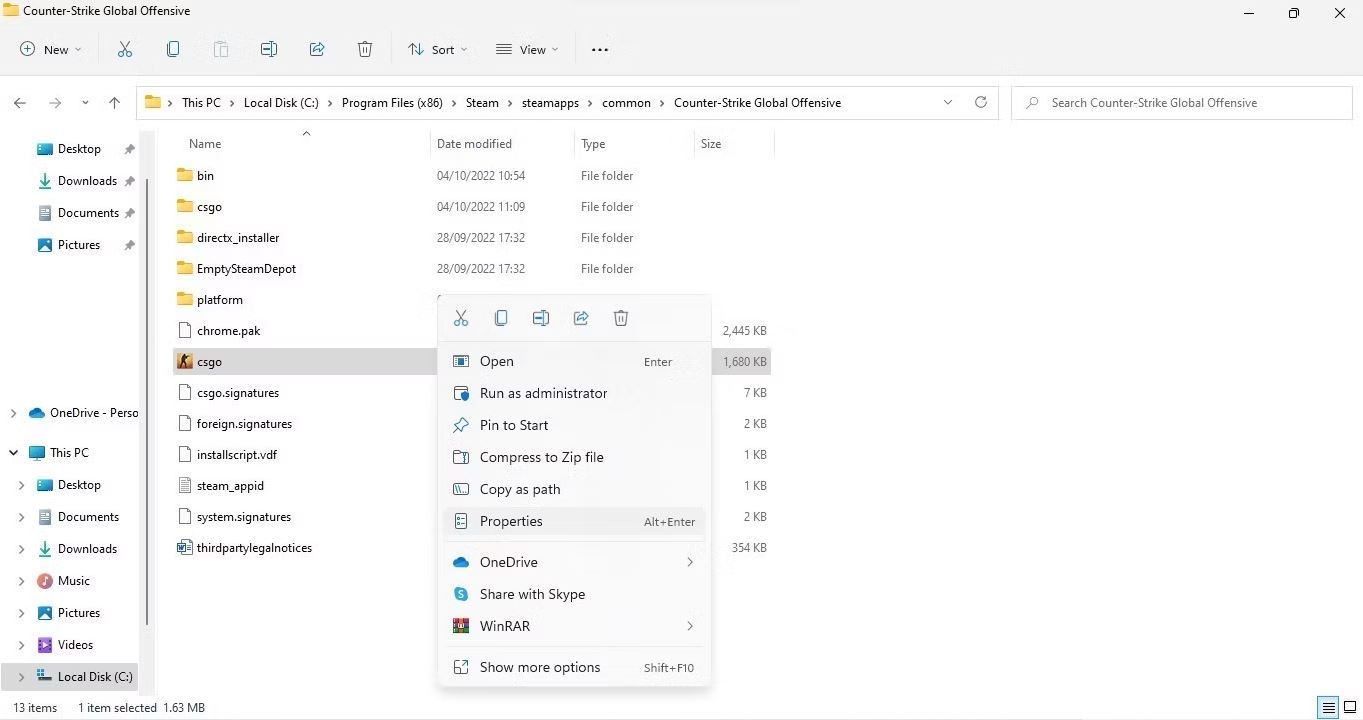
در پنجره Properties به تب Digital Signatures بروید.
نام امضا کننده را انتخاب کنید و روی جزئیات کلیک کنید.
روی View Certificate کلیک کنید.
بازی در صورتی معتبر است که گواهی برای توسعه دهنده اصلی صادر شده باشد. اگر نه، یک کپی شبیه سازی شده است. بنابراین، شما باید یک نسخه اصلی از بازی را خریداری کنید. با این حال، اگر Discord نتواند یک یا چند بازی را حتی با وجود معتبر بودن آنها شناسایی کند، به اعمال اصلاحات باقی مانده ادامه دهید.
Discord نمیتواند مودهای بازی را شناسایی کند، همانطور که بازی های دزدی را شناسایی نمیکند. به همین ترتیب، اگر از هر نرم افزار تقلبی برای به دست آوردن مزیت در بازی استفاده میکنید، Discord ممکن است آن را به دلیل تنظیم فایل در زمان واقعی آن شناسایی نکند. با توجه به این موضوع، بازی را تغییر ندهید و نرم افزار تقلب را فعال نکنید، این به Discord کمک میکند تا بازی شما را بهتر تشخیص دهد.
4. Discord را بهروز کنید
یک برنامه قدیمی Discord نیز میتواند مشکلات غیرمنتظره ای ایجاد کند. به طور معمول، برنامه Discord بهروزرسانی ها را بررسی میکند و هنگام اجرا آنها را نصب میکند، اما مواقعی وجود دارد که این کار را نمیکند، به خصوص زمانی که بهروزرسانی خودکار Discord را متوقف کردهاید.
برای بررسی اینکه آیا از قبل آخرین نسخه Discord را دارید یا خیر، روی نماد چرخ دنده (User Settings) در گوشه پایین سمت راست کلیک کنید و به پایین بروید. شماره نسخه کنار Host را با آخرین نسخه منتشر شده توسط Discord مقایسه کنید.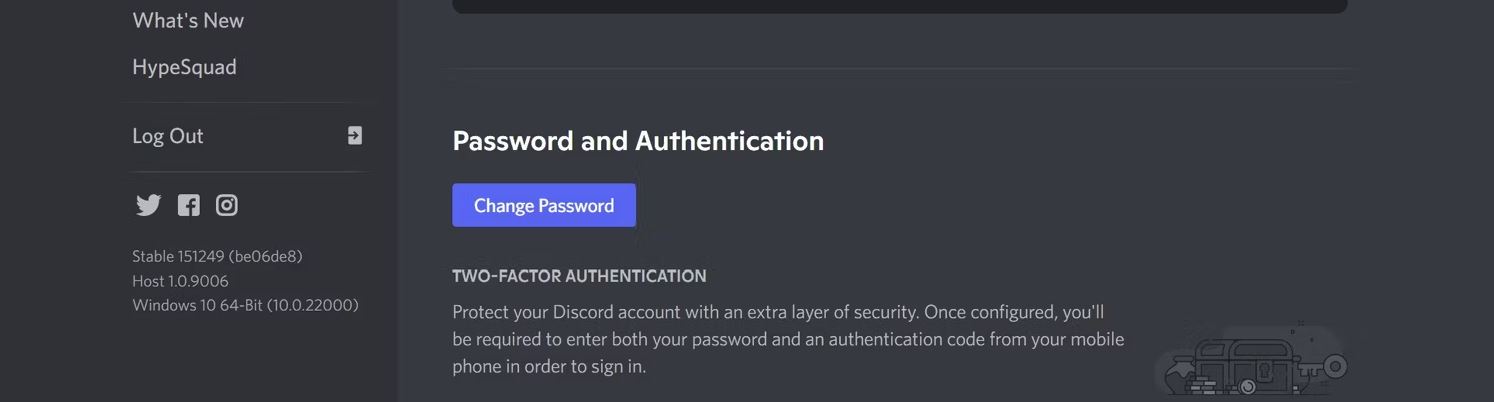
اگر مطابقت دارند، برنامه Discord شما بهروزرسانی میشود. اگر نه، میتوانید با دنبال کردن این مراحل، برنامه را بهروزرسانی کنید:
در انتهای سمت راست نوار وظیفه، System Tray را باز کنید.
روی Discord راست کلیک کرده و Check for Updates را بزنید.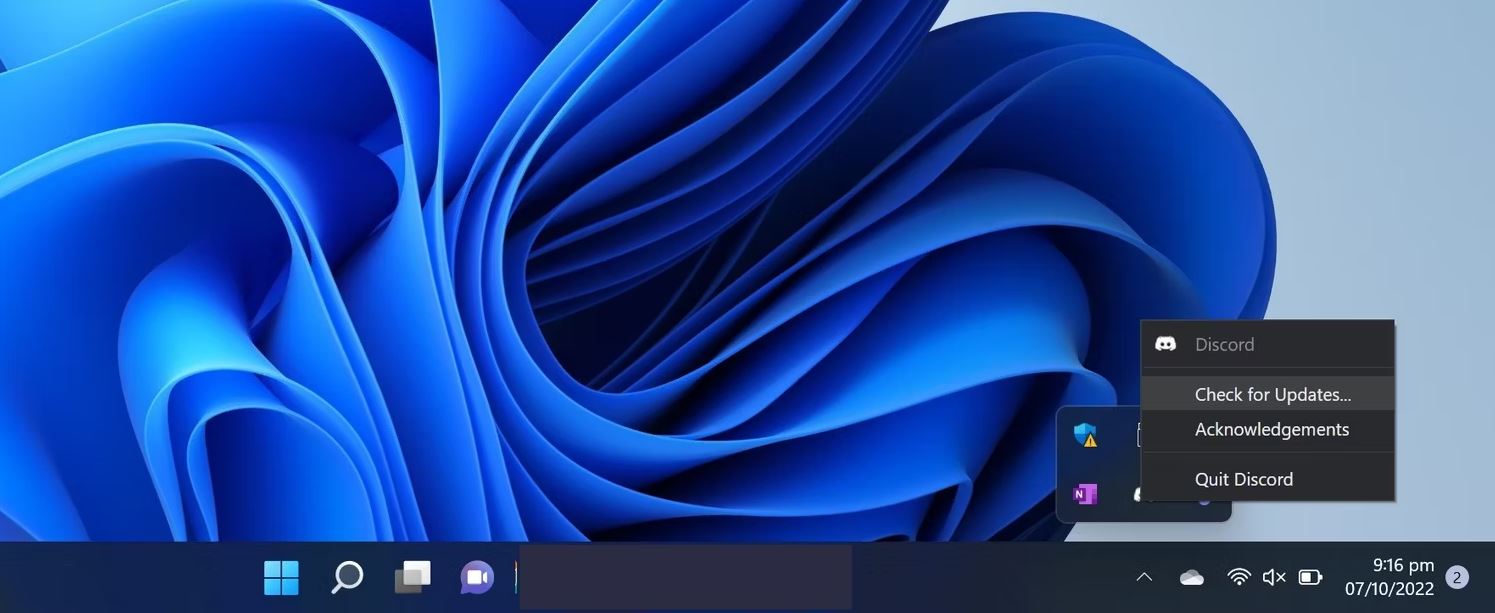
Discord را مجدداً راه اندازی کنید و امیدواریم که بهروزرسانی ها به طور خودکار نصب شوند.
5. مطمئن شوید که آنتی ویروس یا فایروال شما تشخیص بازی Discord را مسدود نمیکند
آنتی ویروس یا فایروال Windows Defender شما نیز میتواند از شناسایی بازی Discord جلوگیری کند. اگر دسترسی بازی به آن محدود شده باشد، Discord قادر به شناسایی بازی نخواهد بود. برای رد این احتمال، باید Discord را در فایروال ویندوز دیفندر یا تنظیمات آنتی ویروس در لیست سفید قرار دهید.
اگر از آنتی ویروس ارائه شده در ویندوز استفاده میکنید، اگر با این فرآیند آشنایی ندارید، مقاله ما را در مورد نحوه قرار دادن فایل ها در لیست سفید در Windows Defender بررسی کنید. اگر از یک برنامه شخص ثالث استفاده میکنید، هر نرم افزار آنتی ویروس فرآیند متفاوتی برای قرار دادن یک برنامه در لیست سفید در تنظیمات خود دارد. برای اطلاعات بیشتر به وبسایت رسمی یا مستندات آنتی ویروس خود مراجعه کنید.
6. بازی را به صورت دستی به Discord اضافه کنید
کاربران همچنین میتوانند به صورت دستی بازی هایی را به Discord اضافه کنند که برنامه به طور خودکار آنها را شناسایی نمیکند. اگر هیچ یک از موارد بالا کار نکرد، باید آن را به صورت دستی اضافه کنید. برای انجام این کار مراحل زیر را دنبال کنید:
Discord را راه اندازی کنید.
برای دسترسی به تنظیمات کاربر، روی نماد چرخ دنده در گوشه سمت چپ پایین کلیک کنید.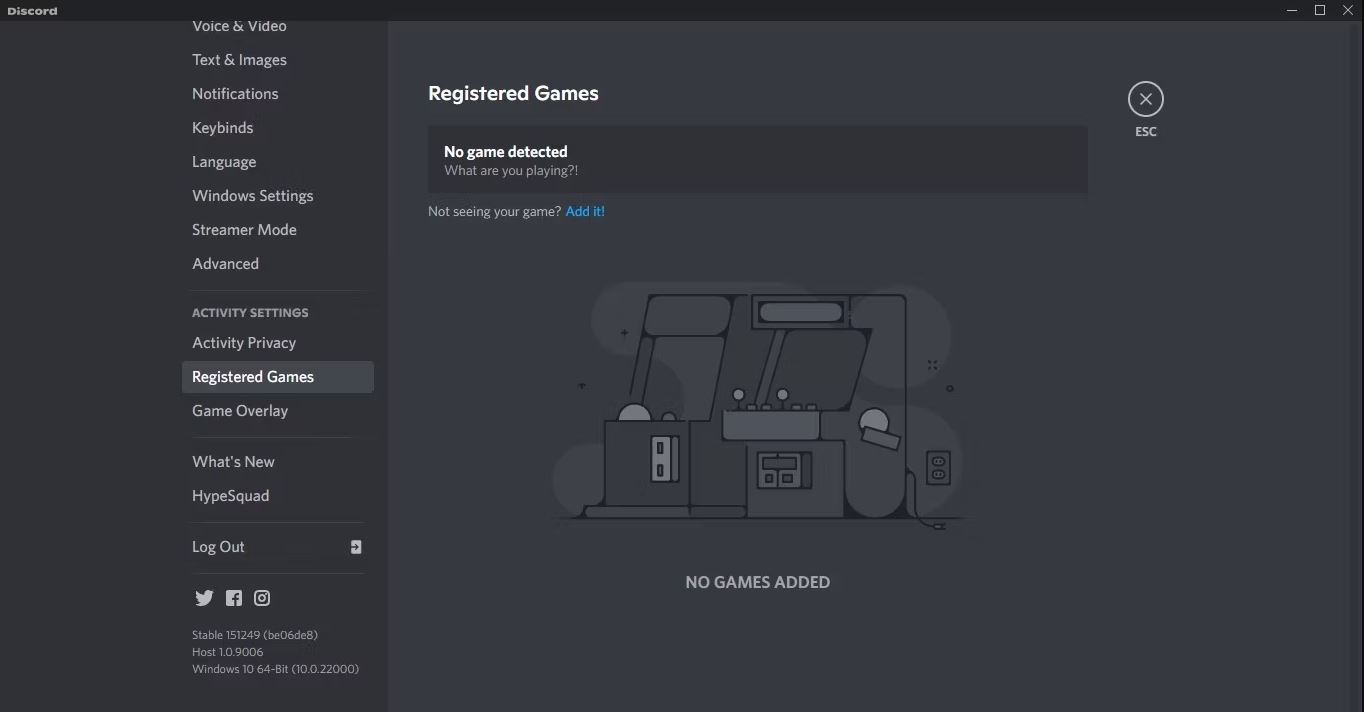
در قسمت تنظیمات فعالیت در سمت چپ، روی بازی های ثبت شده کلیک کنید.
در کنار “Not seeing your game?”، روی Add it کلیک کنید.
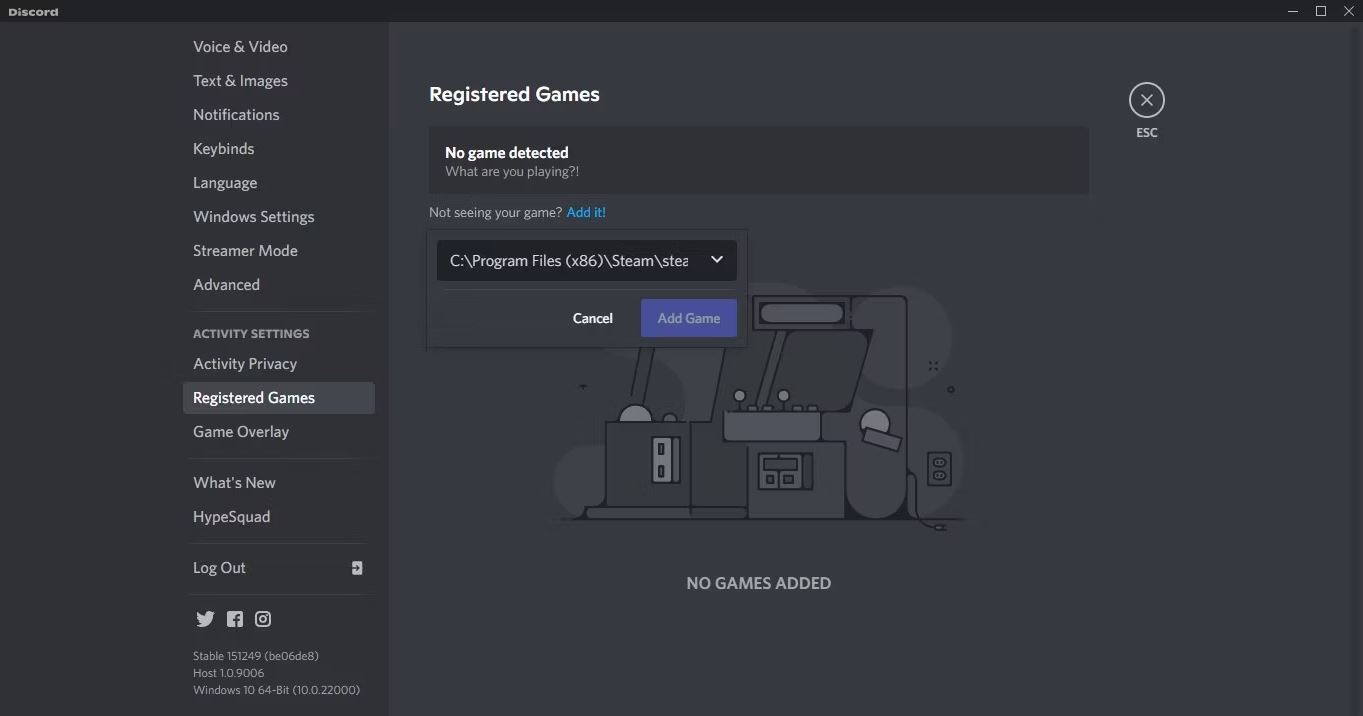
در کادر، مسیر فایل اجرایی بازی را پیست کنید.
بازی را از نتایج جستجو انتخاب کنید.
با پیروی از دستورالعمل های بالا، میتوانید بازی را به صورت دستی به Discord اضافه کنید و همانطور که در حال انجام آن هستید ظاهر شوید. با وجود اینکه مفید است، باید هر بار که آن را بازی میکنید، آن را اضافه کنید و پس از اتمام آن را حذف کنید. نصب مجدد Discord به شما در غلبه بر این مشکل کمک میکند.
7. Discord را دوباره نصب کنید
اگر هیچ یک از اصلاحات کار نکرد و از اضافه کردن دستی بازی ها خسته شدید، میتوانید Discord را دوباره نصب کنید. بنابراین، برنامه را از دستگاه ویندوز خود حذف نصب کنید، به وبسایت Discord مراجعه کنید و برنامه را دانلود کنید. پس از دانلود، برنامه را نصب کنید؛ امیدوارم با نصب جدید مشکل حل شود.
تشخیص بازی Discord را برطرف کنید
با اعمال اصلاحات موجود در مقاله، باید بتوانید ویژگی تشخیص بازی Discord را برطرف کنید. امیدواریم اکنون بتوانید مخاطبان خود را در مورد بازی هایی که بازی میکنید مطلع کنید و به شما کمک کند تا آنها را درگیر خود نگه دارید.
اگر متوجه شدید که حریم خصوصی شما را به خطر میاندازد، ویژگی تشخیص بازی نیز میتواند با چند کلیک غیرفعال شود. شما همچنین میتوانید دید خود را بر روی پلت فرم به راحتی کنترل کنید.